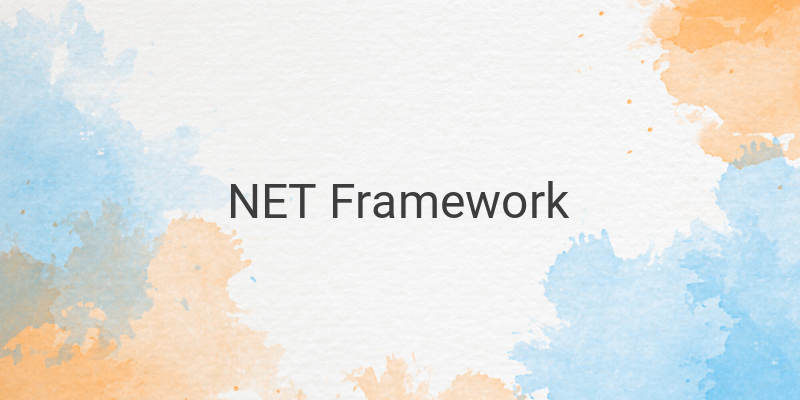Bagi para pengguna Windows, aplikasi NET Framework atau DotNET sangatlah penting. Aplikasi ini sangat dibutuhkan oleh beberapa aplikasi atau program di Windows. NET Framewordk ini dapat menunjang kinerja program-program yang ada di PC atau laptop kalian, salah satunya yaitu driver Windows.
NET Framework merupakan salah satu perangkat lunak yang banyak dibutuhkan dalam sistem operasi Windows. Aplikasi ini sering disebut sebagai platfrom untuk pengembangan dan eksekusi berbagai macam bahasa pemrograman. Anda dapat menggunakan aplikasi ini untuk menerjemahkan bahasa program tertentu yang ditulis pada sebuah program.
Oleh karena itu, kadang kala banyak aplikasi yang tidak bisa dioperasikan ketika PC atau laptop Anda tidak terinstall Microsoft DotNET. Cara mengatasi aplikasi yang tidak bisa berjalan tersebut, Anda harus menginstall terlebih dahulu NET Framework tersebut.
Tetapi, meskipun sangat dibutuhkan, banyak orang-orang yang tidak mengerti bagaimana cara memasang atau menginstall NET Framework di PC atau laptop mereka. Bagi Anda yang tidak mengetahui caranya, Anda telah hadir di tempat yang tepat. Anda bisa mengikuti beberapa panduan berikut ini untuk menginstall NET Framework.
Cara Install NET Framework
Hal yang perlu Anda ketahui terlebih dahulu, NET Framework ini tidak hanya memiliki satu versi yang bisa Anda gunakan. Aplikasi ini tersedia dalam berbagai versi, mulai dari 3.5, 4.0, 4.5, 4.5.2, 4.6, 4.7, 4.7.2, dan seterusnya.
Demi kelancaran dan kenyamanan penggunaan aplikasi lainnya, sebaiknya Anda menginstall NET Framework dengan menggunakan versi terbaru. Namun, hal ini bisa Anda sesuaikan kembali dengan PC atau laptop yang Anda gunakan.
1. Install Secara Manual
Cara pertama yang bisa Anda lakukan yaitu dengan menginstall NET Framework sevcara manual. Apa maksudnya secara manual? Ya Anda bisa menginstall aplikasi ini seperti menginstall aplikasi-aplikasi lain pada umumnya. Mulai dari download secara manual di internet hingga menginstallnya. Berikut langkah-langkah yang bisa Anda terapkan:
- Langkah pertama, Anda bisa donwload terlebih dahulu aplikasi NET Framework ini di internet. Anda cukup cari dengan mengetikkan kata kunci Download NET Framework atau langsung kunjungi situs resmi Microsoft. Usahakan Anda download versi terbaru yaitu 4.7.2
- Setelah terdownload atau terunduh, buka file penyimpanan yang dimana Anda menyimpan NET Framework yang sudah di download tadi. Lalu buka dan jalankan aplikasi tersebut
- Jika sudah dibuka, centang atau ceklis pada kolom License. Jangan lupa untuk sambungkan koneksi internet Anda terlebih dahulu dan klik Install pada bagian kanan bawah tampilan aplikasi
- Tunggu beberapa saaat hingga proses installasi selesai
- Setelah selesai, pilih dan klik Finish. Lalu Anda bisa pilih Restart Now untuk mengakhiri installasi dan menyegarkan PC atau laptop Anda
- Selesai
Aplikasi NET Framework telah terinstall dan Anda bisa segera menggunakan aplikasi lain yang membutuhkan NET Framework. Bagaimana? Installasinya mudah kan? Namun, apabila terjadi kesalahan, Anda harus memastikan bahwa internet yang Anda gunakan lancar. Karena jika koneksi tidak stabil, installasi pun akan gagal bahkan lama prosesnya.
2. Menggunakan Installer Windows
Jika tidak ingin menggunakan cara manual, Anda juga bisa menggunakan cara lain lho! Sebenarnya, Microsoft .NET ini sudah ada satu paket di dalam file installer Windows lho, mulai dari Windows 7 hingga 10.
Namun, dalam proses installasinya, file NET Framework ini tidak diikut sertakan. Jadi, Anda harus memasangnya sendiri dan secara terpisah. Berikut langkah-langkah yang bisa Anda terapkan:
- Anda harus memasukkan installer Windows ke PC atau laptop Anda terlebih dahulu. Anda bisa menggunakan DVD, Flashdisk yang telah dimasukkan file installer, ataupun drive lainnya
- Lalu, pada bagian kolom search, Anda ketikkan CMD atau Command Prompt. Buka perintah tersbut menggunakan Run as Administrator
- Setelah terbuka, Anda bisa mengetikkan atau copy perintah berikut DISM.exe /Online /enable-feature /featurename:NetFX3 /Source:H:sourcessxs /LimitAccess“ dan tekan Enter
- Tunggu beberapa saat hingga proses installasinya selesai
Catatan: Untuk tulisan (H:) Anda bisa menggantinya dengan DVD atau flashdisk drive yang terbaca di PC atau laptop Anda. Jadi, Anda bisa menggantinya dengan E:, D:, G:, dan seterusnya.
Kode drive ini sangat penting ketika menginstall. Pasalnya, file yang Anda simpan berada pada drive tersebut. Ketika tidak sesuai, maka kode perintah yang Anda masukkan tidak akan bisa berjalan dengan baik dikarenakan source nya tidak ditemukan.
3. Melalui Windows Update
Beberapa pengguna Windows 10 terkadang mereka mengaktifkan fitur Windows Update di PC atau laptop mereka. Fitur Windows Update tersebut ternyata bisa Anda gunakan juga untuk menginstall NET Framework secara otomatis. Langkah-langkahnya pun terbilang mudah, simak beberapa langkah berikut:
- Pertama silahkan buka Control Panel yang ada di PC Anda dengan cara search Control Panel
- Setelah itu Anda bisa langsung masuk ke opsi menu Uninstall Program dan klik Turn Windows Features On or Off
- Selanjutnya Anda bisa centang pada opsi NET Framework 3.5 dan 4.6
- Jika sudah selesai, Anda hanya tinggal klik OK. Secara otomatis, Windows Anda akan melakukan update dan menginstall NET Framework